修復 Xfinity Pod 不工作
已發表: 2022-08-20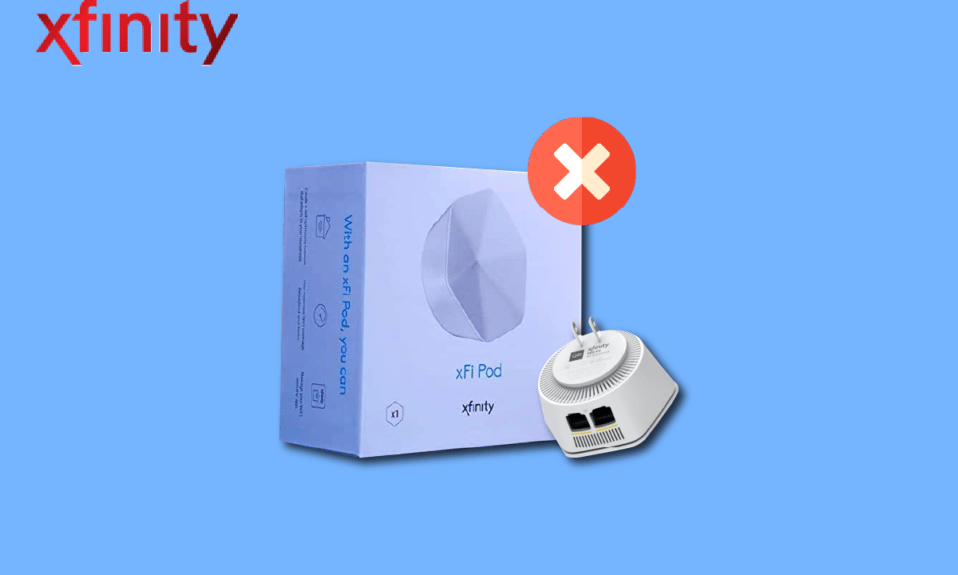
Xfinity 公司是知名且可靠的電信服務提供商之一。 Comcast 有線通信提供的互聯網服務通常需要包裝中的 Xfinity Gateway、Xfinity 調製解調器和 Xfinity xFi pod。 Xfinity pod 無法正常工作的問題最近一直是此配置的主要問題。 這可能是由於各種原因,其中主要原因是 xFi pod 未使用 Xfinity 應用程序激活。 閱讀本文以了解更多此類問題的原因,並嘗試實施此處給出的方法來解決 Xfinity pod 無法連接的問題。
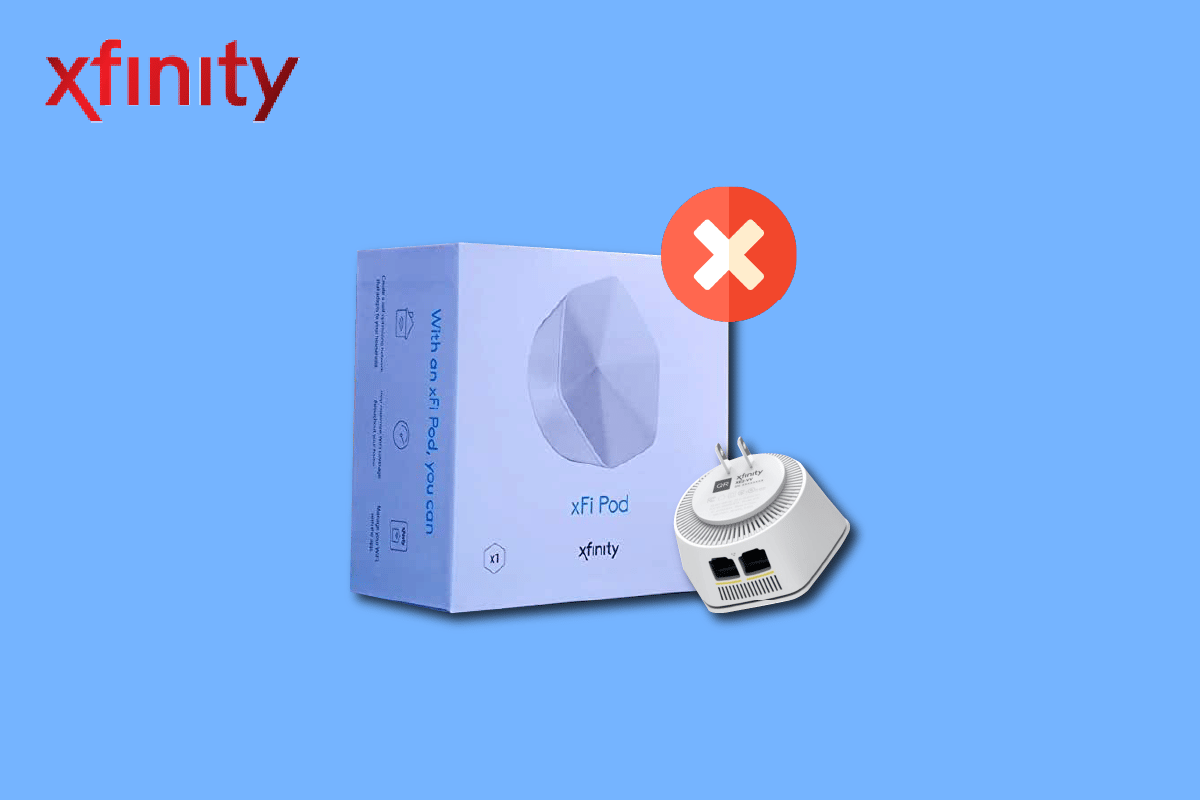
內容
- 如何修復 Xfinity Pod 不工作
- 方法一:基本故障排除方法
- 方法 2:激活所有 Pod
- 方法 3:恢復出廠設置 xFi Pod
- 方法 4:聯繫 Xfinity 支持團隊
- 方法 5:使用 xFi Pod 的替代品
如何修復 Xfinity Pod 不工作
下面列出了 Xfinity pod 連接問題的原因。
- xFi Pod 未激活- 如果 xFi pod 未激活或未連接到 xFi 網關,您可能無法使用它。
- Xfinity 應用程序未安裝在您的 Android 手機上- Xfinity 應用程序可能未安裝在您的 Android 手機上。
- xFi Pod 周圍的障礙物 - 如果 xFi pod 周圍有障礙物或障礙物,您可能無法使用 pod 連接到網絡網格。
- 與電燈開關共用的電源插座 - 如果您連接 xFi 盒的電源插座與電燈開關共用,您可能會無意中關閉 xFi 盒。
- xFi Pod上的故障 - xFi pod 上可能存在一些故障,並且 xFi pod 上可能仍然存在網絡問題。
方法一:基本故障排除方法
作為解決 Xfinity pod 無法工作問題的第一種方法,您可以嘗試實施本節中描述的基本故障排除方法。
1A。 從與電燈開關共享的電源插座中拔下 xFi Pod
解決此問題的第一種方法是拔下連接到附近有電燈開關的電源插座的 xFi 吊艙。 如果 xFi 吊艙附近有任何電燈開關,您可能會不小心將它們推到或關閉。 要解決此問題,您可以拔下插入連接到電燈開關的電源插座的 xFi Pod。

1B。 將 Pod 移至另一個插座
解決此問題的另一種方法是將 xFi Pod 連接到另一個插座電源。 選擇沒有電燈開關或沒有任何物理干擾的電源插座。
1C。 清除乾擾區域
xFi pod 出現問題的主要原因之一是它可能放置在受附近物體干擾的電源插座中。 您應該選擇一個理想的位置來放置 xFi 吊艙,以確保均勻覆蓋區域。
- 它應該在您的網關和沒有覆蓋或障礙物的區域之間。
- 它應該在其他電子設備和路由器之間。
- 在多個 xFi Pod 的情況下,所有 xFi Pod 的放置方式必須使它們彼此和網關均勻間隔。
1D。 第一個 xFi Pod 與 xFi 網關的距離
Xfinity pod 無法正常工作的另一個原因是第一個 xFi pod 中的 xFi 網關放置不當。 要解決此問題,請將第一個 xFi Pod 放置在距離 xFi 網關大約 20 到 30 英尺或至少一個房間的地方。
1E。 與您的 Android 手機保持距離
該問題的另一個常見原因是激活的 Android 手機與 xFi pod 之間的距離。 激活 pod 時,請確保不要將 Android 手機靠近 xFi pod。 要解決 Xfinity pod 無法連接的問題,請在激活時將您的 Android 手機與第一個 xFi pod 保持約 6 到 8 英寸的距離。
1F。 清除障礙物
基本故障排除方法的另一個選項是確保 xFi 吊艙沒有任何障礙物並且清晰可見。 確保 xFi 吊艙沒有被任何家具或任何大物體擋住。
1G。 檢查互聯網連接
解決問題的方法之一是檢查 Internet 連接是否穩定且速度是否良好。
1. 按Windows 鍵,輸入Google Chrome ,然後點擊打開。
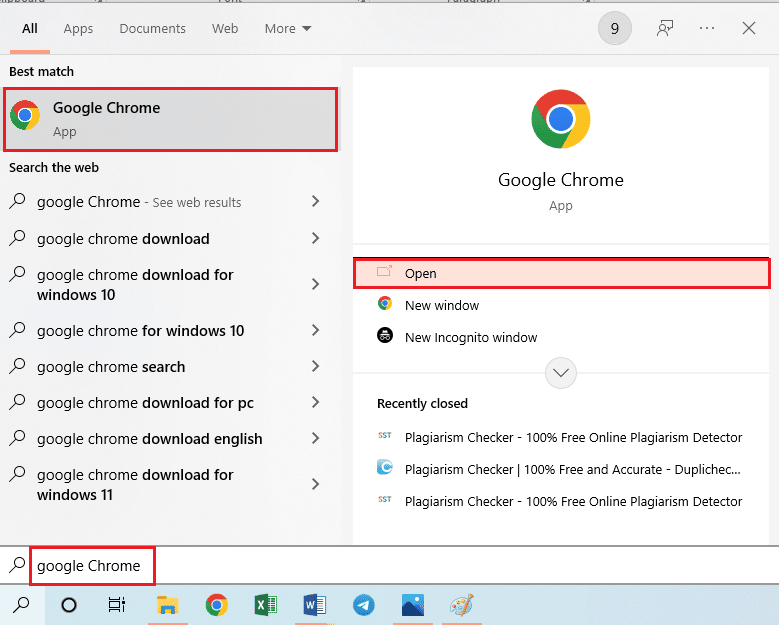
2. 訪問 Speedtest 網站並單擊GO按鈕檢查 Internet 連接的速度。
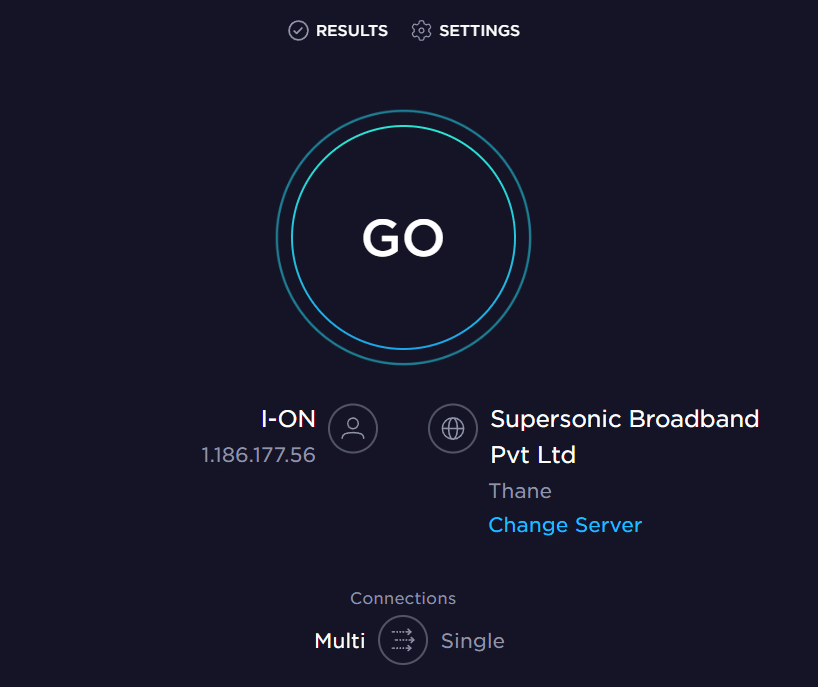
如果 Internet 連接的速度至少超過 25 Mbps,則 Xfinity 網關沒有問題。
另請閱讀: Xfinity 路由器登錄:如何登錄 Comcast Xfinity 路由器
1H。 將 xFi pod 連接到 xFi 網關
如果 xFi pod 直接連接到 xFi 網關,您可能無法激活該 pod 並在您的設備上使用它。 要修復 Xfinity pod 無法正常工作的問題,您可以:
- 斷開 xFi pod 並使用底部的以太網端口將其直接重新插入 xFi 網關,或者
- 將 xFi pod 無線連接到 xFi 網關,然後激活 pod。
1I。 手動激活 xFi Pod
此 Xfinity pod 無法連接問題的另一個原因可能是手機上的藍牙連接造成的干擾。 您可以使用此方法在 Android 手機上手動激活 xFi pod。
步驟一:關閉藍牙連接
如果您無法使用 Android 手機上的藍牙連接激活 xFi pod,則必須在手機上將其關閉。
1. 在您的 Android 手機上打開設置。
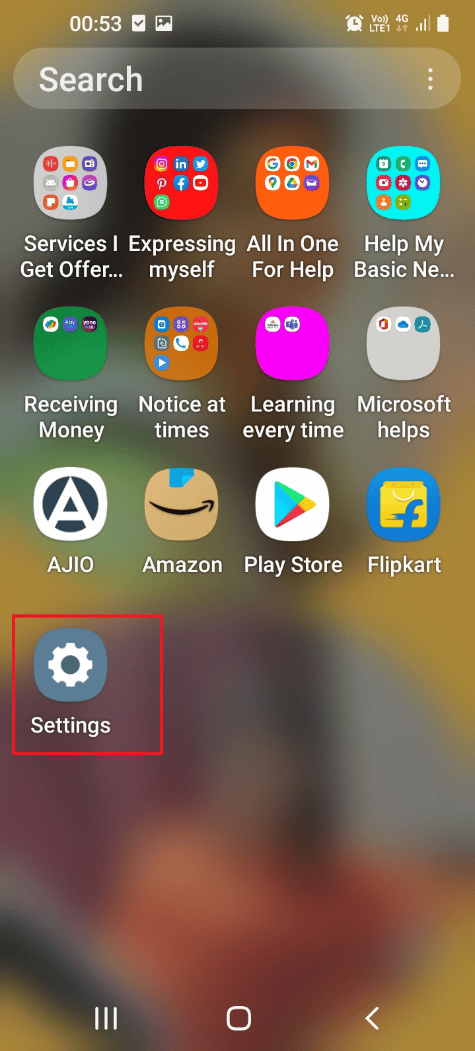
2. 點擊顯示列表中的連接選項卡。
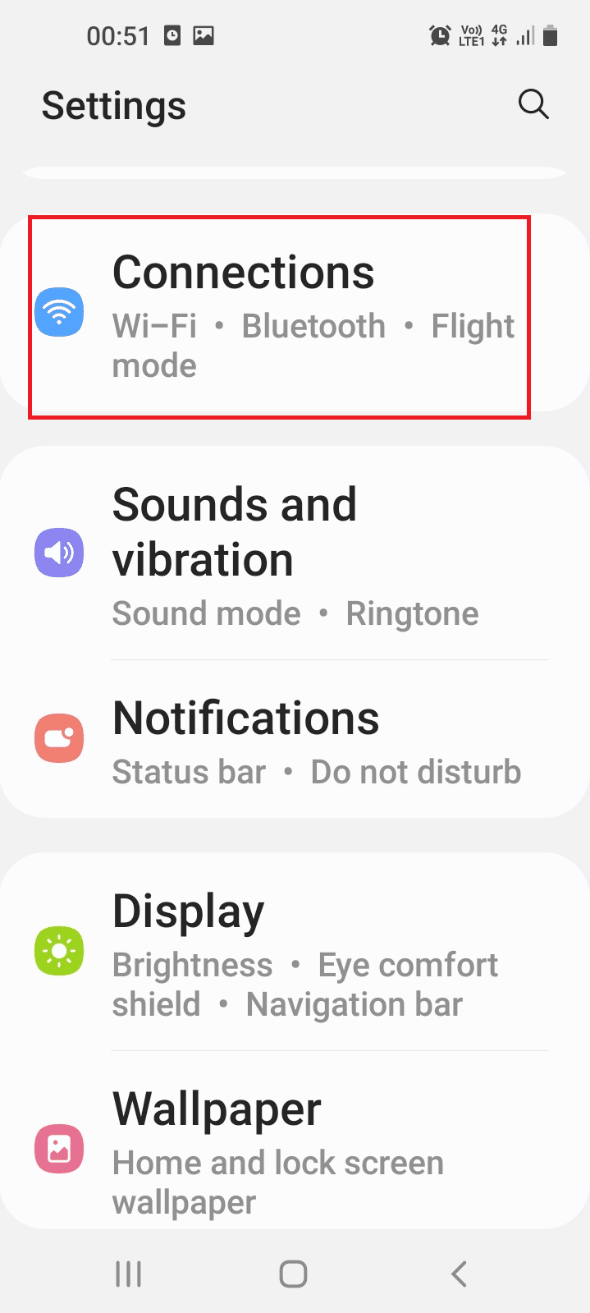
3.關閉藍牙選項。


步驟二:手動激活 xFi pod
下一步是使用 Android 手機上的序列號手動激活 xFi pod。
1. 在您的 Android 手機上打開Xfinity xFi應用程序。
2. 點擊主頁左上角的帳戶或個人資料圖標。
3. 點擊激活 XFi Pods選項。
4. 在字段中鍵入 Pod 背面可用的序列號以手動激活 xFi pod。
1J。 激活另一個 xFi Pod
有時,Xfinity 吊艙無法正常工作的問題可能是由於您嘗試激活的特定 xFi 吊艙出現故障。 嘗試在您的 Android 手機上的 Xfinity xFi 應用程序上從包中激活另一個 xFi Pod。
1K。 重啟 xFi Pod
作為解決 Xfinity pod 無法連接問題的通用方法,您可以嘗試重啟 xFi pod 和 xFi 網關。
1. 拔下 xFi Pod 或網狀網絡 Pod 並等待 60 秒。
2. 從電源插座上拔下 xFi 網關。
3. 將 xFi 網關插入電源並等待指示燈變白。
4. 重新插入 xFi pod,檢查前面的燈是否亮起。
1升。 重啟 xFi 網關
另一種選擇是使用 Windows PC 重新啟動 xFi 網關。 重新啟動您的 xFi 網關將:
- 由於網絡問題,清除 xFi pod 中所有未完成或滯後的進程,以及
- 清除 xFi pod 和所有設備上的內存。 這將以乾淨的狀態啟動 xFi pod。
1. 啟動谷歌瀏覽器應用程序。
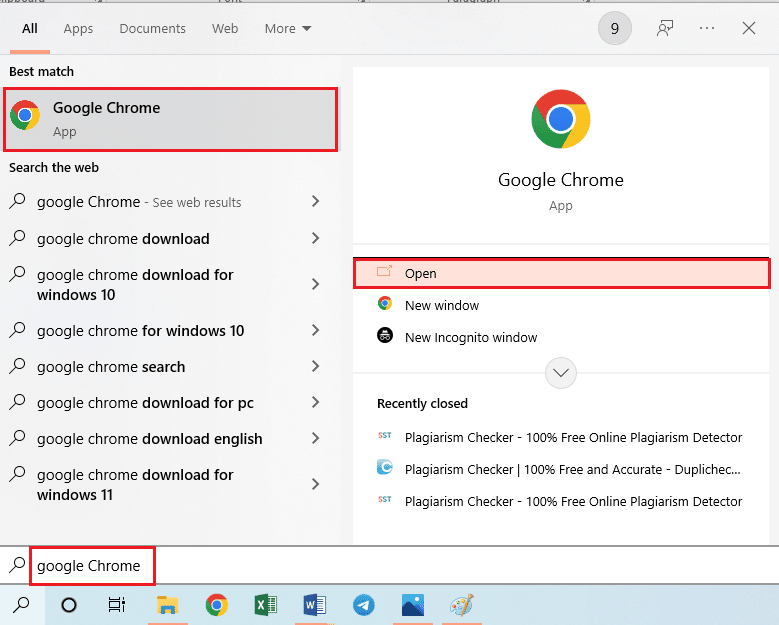
2. 打開Xfinity官網,使用登錄憑證登錄您的賬戶。
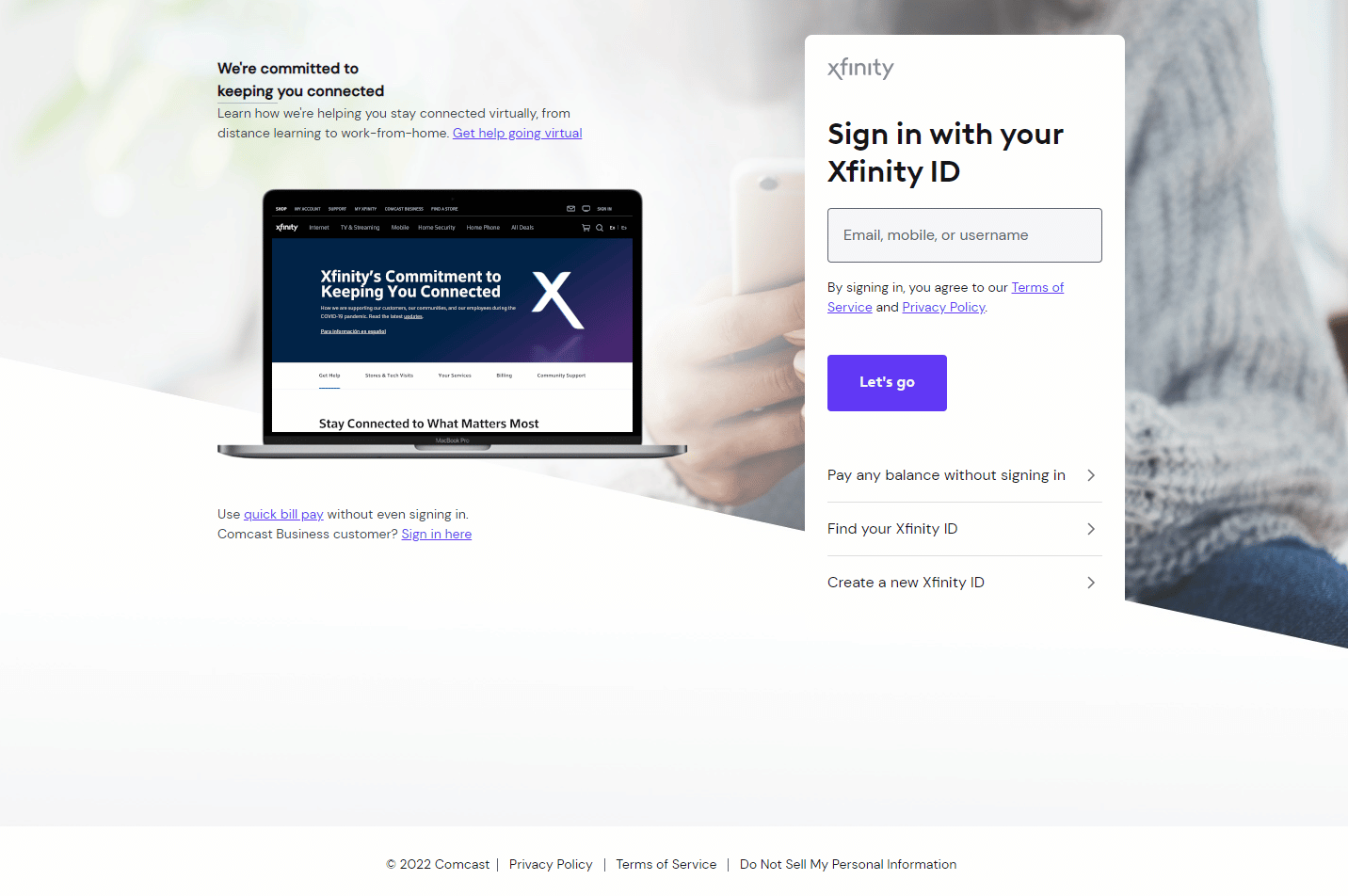
3. 單擊故障排除部分中的重新啟動選項。
4. 如果網關未通電,請單擊“開始故障排除”選項以啟動該過程。
1M。 重新啟動 Xfinity 調製解調器(如果適用)
修復 Xfinity pod 無法正常工作問題的另一種方法是使用 Windows PC 重新啟動 Xfinity 調製解調器。
1. 使用搜索欄在您的 Windows PC 上打開Google Chrome應用程序。
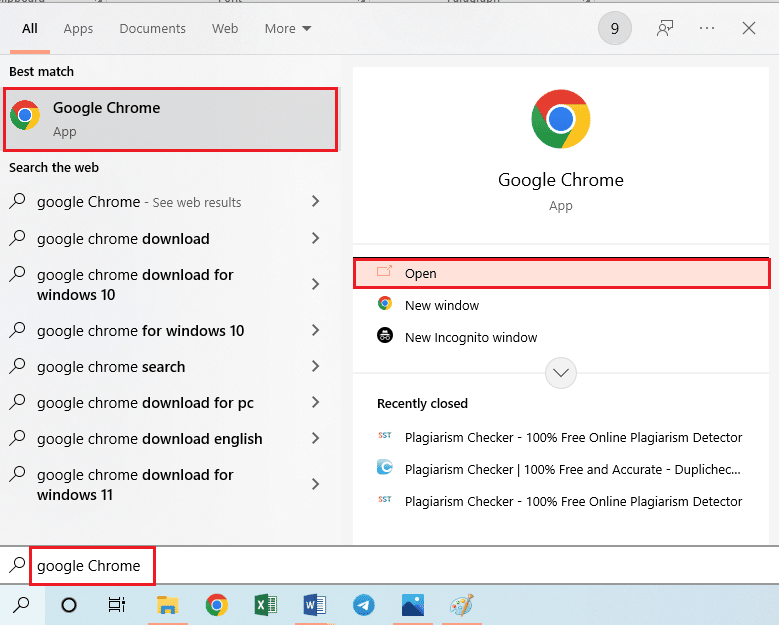
2. 打開Xfinity官網,使用登錄憑證登錄您的賬戶。
3. 單擊管理 Internet選項,然後單擊重新啟動調製解調器選項。
另請閱讀:修復 Xfinity Stream 上的錯誤 TVAPP-00100
方法 2:激活所有 Pod
如果您看到 Pods Not Coming Online 錯誤消息,這可能是由於連接到 xFi 網關的多個 Pod 而發生的。 使用此方法,您可以選擇並激活多吊艙包的特定吊艙。
注意:此方法僅適用於使用多 pod 包的所有 pod 的情況。
1. 在您的 Android 手機上打開Xfinity xFi應用程序。
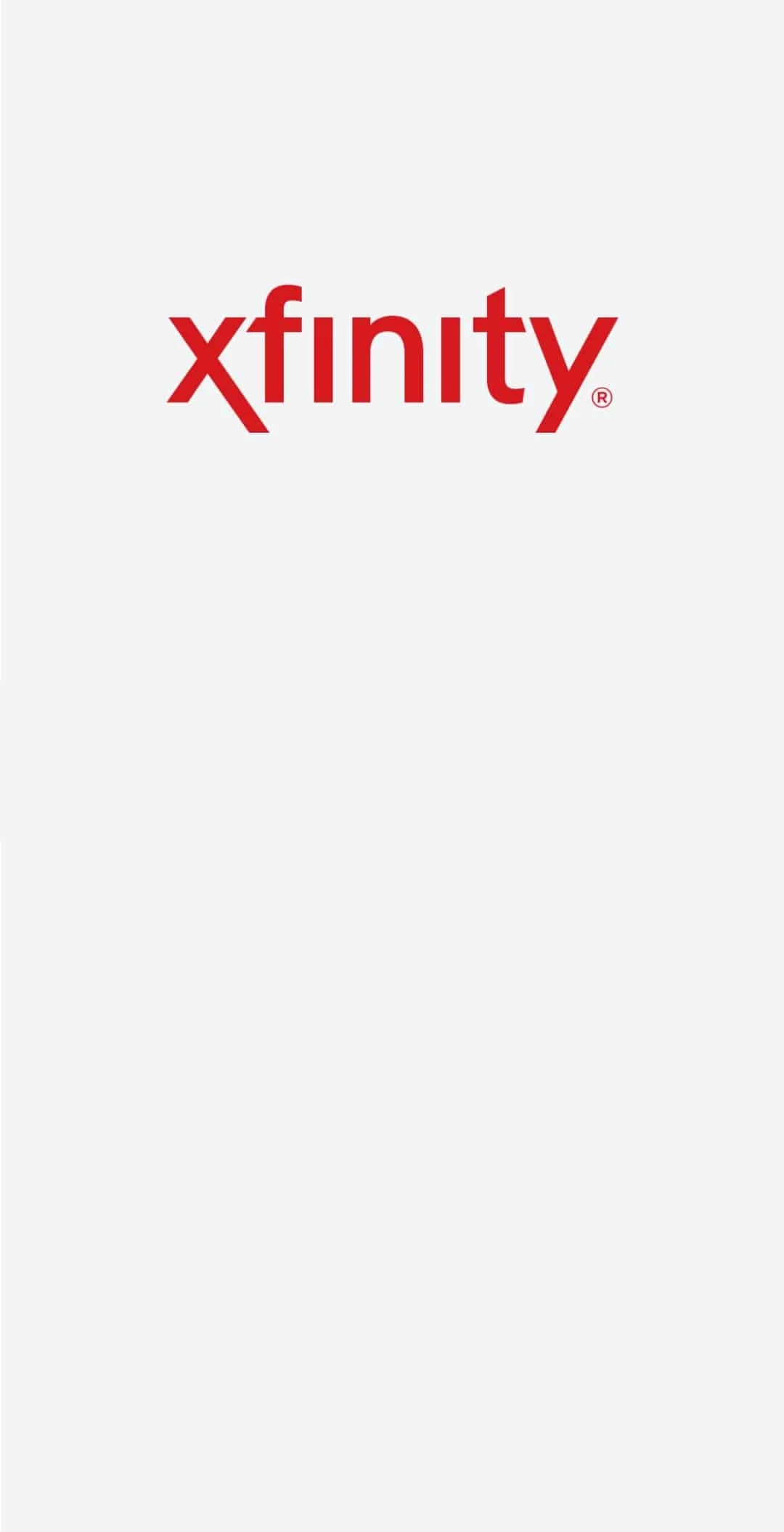
2. 點擊主頁左上角的帳戶或個人資料圖標。
3. 點擊激活 XFi Pods選項。
4. 點擊不使用所有 Pod選項,然後按照激活嚮導上的屏幕說明進行操作。
方法 3:恢復出廠設置 xFi Pod
如果 xFi pod 的問題仍未解決,您可以嘗試 xFi pod 上的出廠重置選項。 這將清除 pod 上的所有故障和問題,並使其處於乾淨狀態。
第 I 步:移除 xFi Pod
作為修復 Xfinity pod 不工作問題的第一步,您必須從 Android 手機的網絡網格中刪除特定的 xFi pod。
1. 在您的 Android 手機上打開Xfinity xFi應用程序。
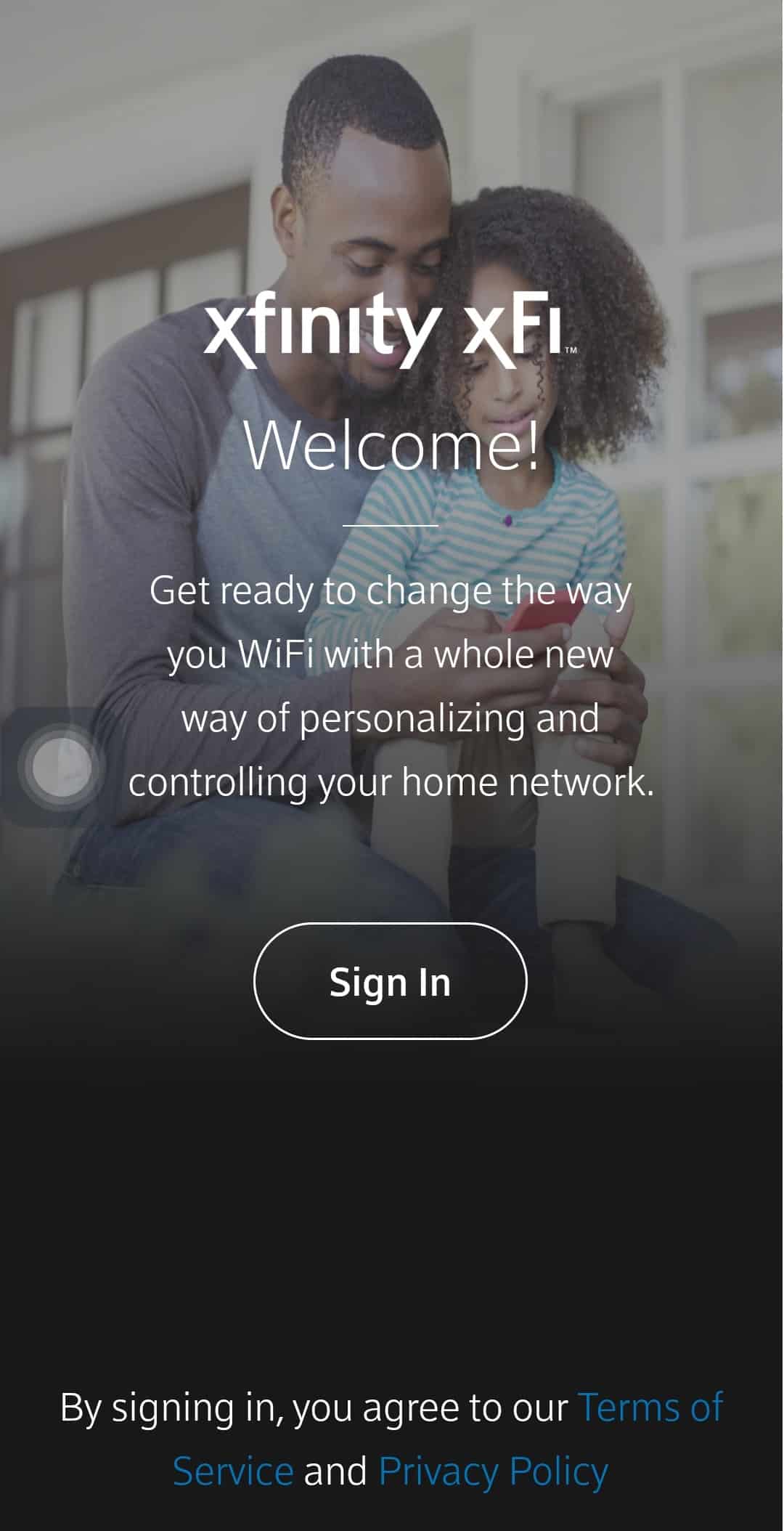
2. 點擊底部的網絡選項。
3. 點擊您要從列表中刪除的 Pod。
4. 點擊移除 Pod選項。
5. 從電源插座上拔下 pod 並等待 60 秒。
第二步:重置 xFi Pod
下一步是在您的 Android 手機上的 Xfinity xFi 應用程序上將 xFi pod 設置為新的 pod,以解決 Xfinity pod 無法連接的問題。
1. 將xFi Pod插入電源插座。
2. 在您的 Android 手機上打開Xfinity xFi應用程序。
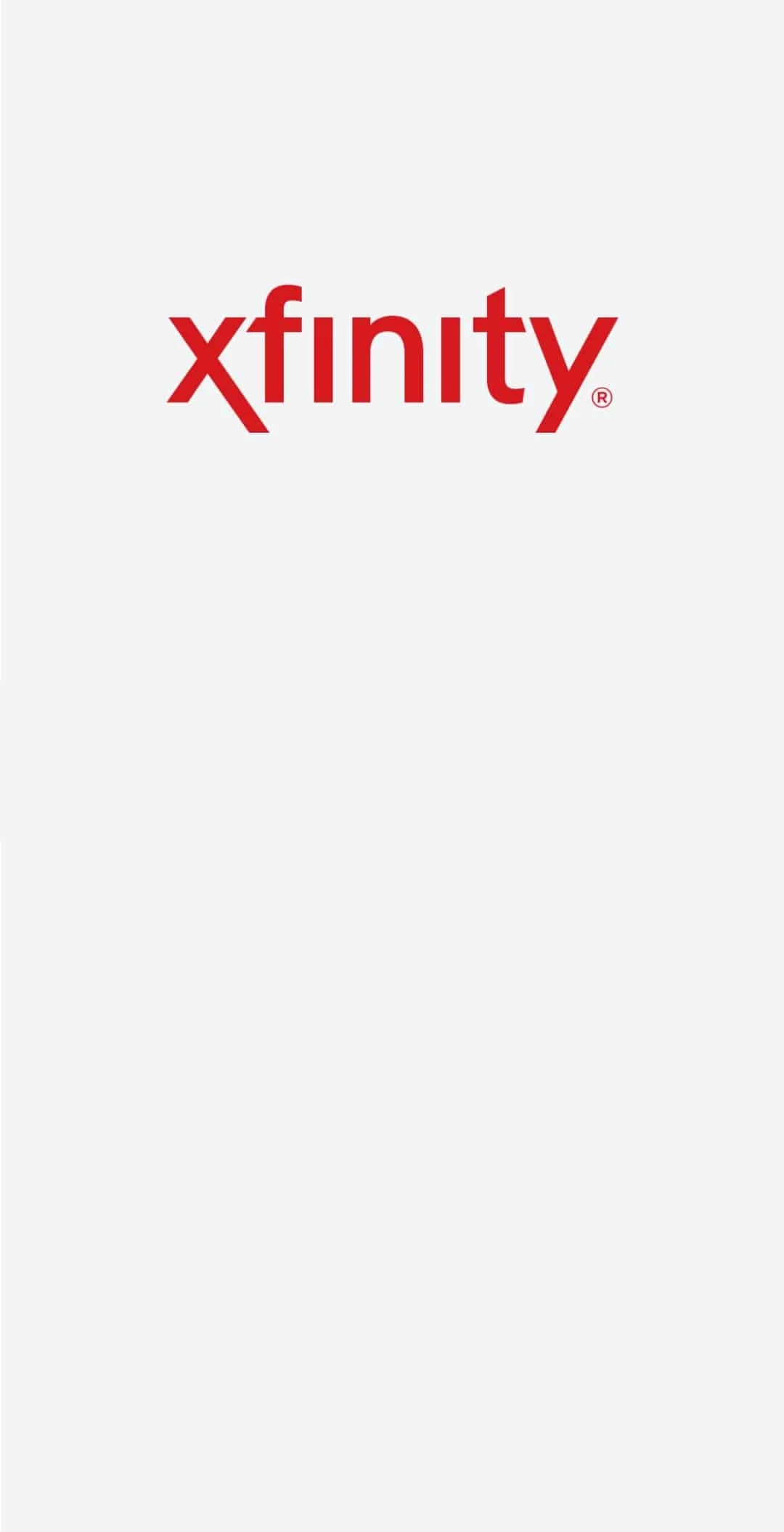
3. 點擊更多選項或底部的三個水平點圖標。
4. 點擊添加設備部分中的Xfinity 設備選項卡。
5. 點擊xFi Pods選項卡。
6. 點擊歡迎屏幕上的開始按鈕。
7. 將手機靠近 xFi Pod,它將自動設置設備。
8. 點擊命名您的 Pod按鈕。
9. 在字段中輸入名稱並點擊確認名稱按鈕。
10. 點擊完成設置按鈕。
方法 4:聯繫 Xfinity 支持團隊
如果 xFi pod 和 xFi 網關上的問題仍未解決,您可以聯繫 Xfinity 支持團隊並就該問題尋求幫助。
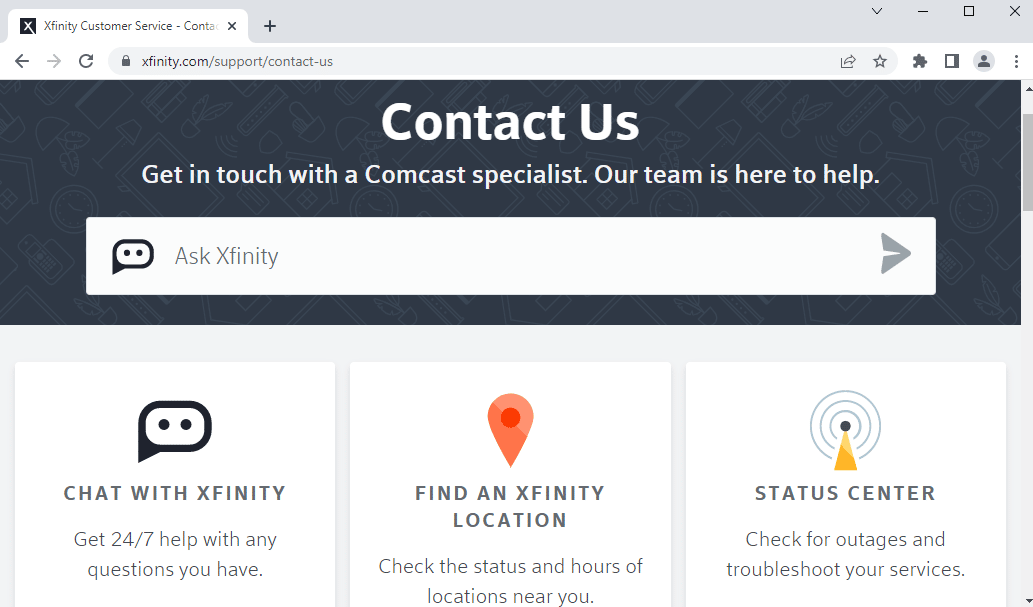
方法 5:使用 xFi Pod 的替代品
如果這些方法都不適合您解決 Xfinity pod 無法正常工作的問題,您可以考慮使用 xFi pod 的替代品。 您可以使用帶有 Eero 路由器的 XFi Pod 連接到網絡。
推薦的:
- 修復 0x800f0831 Windows 10 更新錯誤
- 如何從 Apple Watch 中刪除 Apple ID
- 修復 Logitech G533 麥克風在 Windows 10 中不工作的問題
- 修復 AirPods 已連接但沒有聲音問題
本文討論了修復Xfinity pod 不工作問題的方法。 嘗試實現文章中給出的方法,並在評論部分告訴我們您對未連接的 Xfinity pod 的建議和查詢。
